Uporabniški priročnik za Mac
- Dobrodošli
- Novosti v sistemu macOS Tahoe
-
- Vzpostavitev internetne povezave
- Vpis v račun Apple
- Nastavitev storitve iCloud
- Brskanje po spletu
- Predogled datoteke
- Zajemanje posnetka zaslona
- Spreminjanje svetlosti zaslona
- Prilagoditev glasnosti
- Uporaba kretenj na sledilni ploščici in miški
- Uporaba funkcije Touch ID
- Tiskanje dokumentov
- Bližnjice na tipkovnici
-
- Aplikacije v Macu
- Odpiranje aplikacij
- Delo z okni aplikacije
- Razpostavljanje oken aplikacij
- Uporaba aplikacij v celozaslonskem načinu
- Uporaba aplikacij v pogledu Split View
- Uporaba Upravitelja scene
- Prenos aplikacij iz trgovine App Store
- Namestitev in ponovna namestitev aplikacij iz trgovine App Store
- Namestitev in odstranitev drugih aplikacij
-
- Spreminjanje nastavitev sistema
- Izbira slike namizja
- Dodajanje in prilagajanje gradnikov
- Uporaba ohranjevalnika zaslona
- Dodajanje uporabnika ali skupine
- Dodajanje e-poštnega in drugih računov
- Avtomatizacija opravil z Bližnjicami
- Ustvarjanje memojija
- Spreminjanje slike za prijavo
- Spreminjanje jezika sistema
- Povečanje velikosti vsebine zaslona
-
- Uvod v Apple Intelligence
- Prevajanje sporočil in klicev
- Ustvarjanje izvirnih slik z generatorjem slik Image Playground
- Ustvarjanje lastnih emojijev s funkcijo Genmoji
- Uporaba funkcije Apple Intelligence s Siri
- Iskanje ustreznih besed z orodji za pisanje
- Povzemanje obvestil in zmanjšanje števila motenj
-
- Uporaba funkcije Apple Intelligence v Pošti
- Uporaba funkcije Apple Intelligence v Sporočilih
- Uporaba funkcije Apple Intelligence v Zapiskih
- Uporaba funkcije Apple Intelligence v Telefonu
- Uporaba funkcije Apple Intelligence v Fotografijah
- Uporaba funkcije Apple Intelligence v Opomnikih
- Uporaba funkcije Apple Intelligence v Safariju
- Uporaba funkcije Apple Intelligence v Bližnjicah
- Uporaba orodja ChatGPT s funkcijo Apple Intelligence
- Apple Intelligence in zasebnost
- Blokiranje dostopa do možnosti funkcije Apple Intelligence
-
- Nastavitev fokusa za osredotočenost na delo
- Blokiranje pojavnih elementov v Safariju
- Uporaba funkcije Narekovanje
- Izvajanje hitrih dejanj z aktivnimi koti
- Pošiljanje e-poštnih sporočil
- Pošiljanje besedilnih sporočil
- Vzpostavitev videoklica FaceTime
- Urejanje fotografij in videov
- Uporaba funkcije Besedilo v živo za interakcijo z besedilom na fotografiji
- Ustvarjanje hitrega zapiska
- Pridobivanje navodil
-
- Uvod v Enovitost
- Uporaba funkcije AirDrop za pošiljanje elementov v bližnje naprave
- Izmenjava opravil med napravami
- Upravljanje iPhona v Macu
- Kopiranje in lepljenje vsebine med napravami
- Pretakanje video in zvočnih vsebin s funkcijo AirPlay
- Klicanje in prejemanje klicev ter sporočil SMS/MMS v Macu
- Uporaba iPhonove internetne povezave v Macu
- Deljenje gesla za Wi-Fi z drugo napravo
- Uporaba iPhona kot spletne kamere
- Vstavljanje skic, fotografij in skeniranih vsebin iz iPhona ali iPada
- Odklepanje Maca z uro Apple Watch
- Uporaba iPada kot drugega zaslona
- Uporaba ene tipkovnice in miške za upravljanje Maca in iPada
- Sinhronizacija glasbe, knjig in drugih elementov med napravami
-
- Nastavitev Deljenja v družini
- Pridobivanje priporočil o Deljenju v družini
- Dodajanje družinskih članov v skupino Deljenje v družini
- Odstranjevanje družinskih članov iz skupine Deljenje v družini
- Upravljanje nastavitev deljenja in starševskega nadzora
- Deljenje knjižnice fotografij
- Sodelovanje na projektih
- Iskanje vsebine, ki je deljena z vami
- Iskanje družine in prijateljev
-
- Nadzor nad deljenim
- Nastavitev Maca za varnost
- Dovoljenje za prikaz lokacije Maca v aplikacijah
- Uporaba zasebnega brskanja
- Zagotavljanje varnosti podatkov
- Razumevanje gesel
- Spreminjanje šibkih ali varnostno ogroženih gesel
- Uporaba Varovanja zasebnosti v Pošti
- Uporaba vpisa z računom Apple za aplikacije in spletna mesta
- Iskanje izgubljene naprave
- Viri za Mac
- Viri za naprave Apple
- Avtorske pravice in blagovne znamke

Uporaba Prikazovalnika tipkovnice v Macu
V Macu lahko z zaslonsko tipkovnico vnesete besedilo ali prikažete tipke, ki jih je treba pritisniti na fizični tipkovnici za vnos črk z naglasnimi znamenji, simbolov in drugih posebnih znakov.
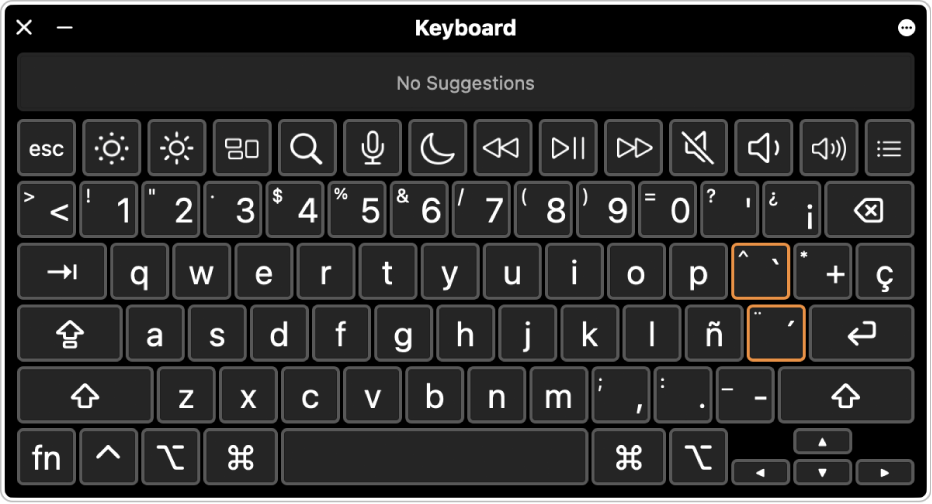
Namig. za vnos emojijev, simbolov in posebnih znakov, ki niso prikazani v razdelku Prikazovalnik tipkovnice, lahko uporabite Prikazovalnik znakov. Glejte Uporaba emojijev in simbolov.
V Macu kliknite meni Vnos v menijski vrstici, nato pa izberite Prikaži prikazovalnik tipkovnice.
Če v menijski vrstici ne vidite menija Vnos, izberite meni Apple

 v stranski vrstici. (Morda se boste morali pomakniti navzdol.) Odprite razdelek Vnos besedila, kliknite Urejanje, nato pa vklopite možnost »V menijski vrstici prikaži meni Vnos«.
v stranski vrstici. (Morda se boste morali pomakniti navzdol.) Odprite razdelek Vnos besedila, kliknite Urejanje, nato pa vklopite možnost »V menijski vrstici prikaži meni Vnos«.Če želite prikazati razporeditev tipk za drug vnosni vir, v menijski vrstici kliknite meni Vnos in nato izberite vnosni vir.
Za vnos znaka iz Prikazovalnika tipkovnice pritisnite tipko na tipkovnici, ki ustreza temu znaku, ali pa kliknite tipko v Prikazovalniku tipkovnice.
Za prikaz dodatnih znakov in simbolov, ki jih lahko vnesete, pritisnite eno ali več modifikacijskih tipk (npr. Option in Shift). Če se okrog tipke pojavi oranžen obris, jo lahko pritisnete v kombinaciji s tipko s črko in tako vnesete črko z naglasnim znamenjem. Glejte Vnašanje znakov z naglasnimi znamenji.
Če ste pri 2. koraku spremenili vnosni vir ali razporeditev tipk, ga oziroma jo po potrebi spremenite nazaj.
Prikazovalnik tipkovnice uporablja tipkovnico za dostopnost sistema macOS, ki zagotavlja napredne funkcije za vnašanje in dodatne možnosti za enostavnejše krmarjenje po Macu. Glejte Uporaba tipkovnice za dostopnost.